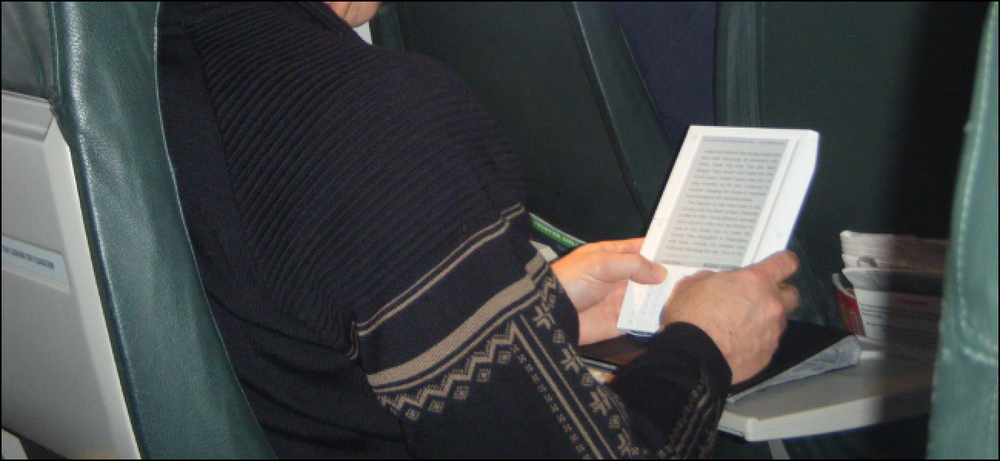Yoono Desktop Låt dig ansluta till sociala nätverk och IM
Med de många sociala nätverk och IM-tjänster där ute kan det vara frustrerande att försöka hålla reda på dem alla. Idag tar vi en titt på Yoono-skrivbordsapplikationen som låter dig hålla reda på dina sociala nätverk och snabbmeddelanden från en central plats.
Obs! Skrivbordsapplikationen är fortfarande i beta-fas så att du kan uppleva några buggar, men överlag i våra test var det stabilt.
Yoono
Installation är rakt fram, snabbt och enkelt. Efter installationen har du en lista över olika sociala nätverk och snabbmeddelandenstjänster att välja mellan.
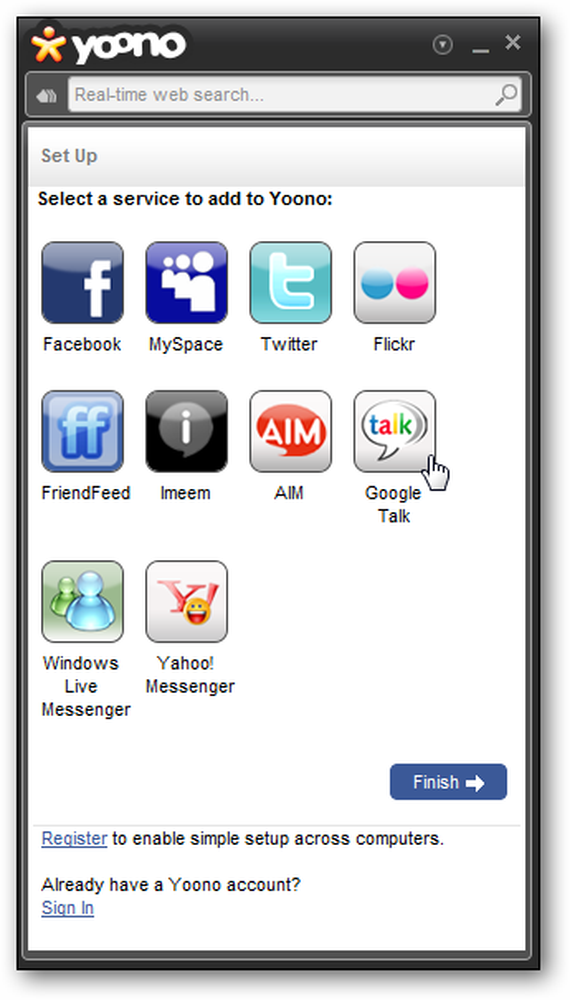
En andra skärm visas där du loggar in på ditt konto, i det här exemplet är det Facebook.

Varje tjänst ger dig olika meddelanden som låter dig veta att du är ansluten via Yoono. I det här exemplet på Twitter kan du nu uppdatera dina mikrobloggar, svara på andra användare, dela länkar och mer.
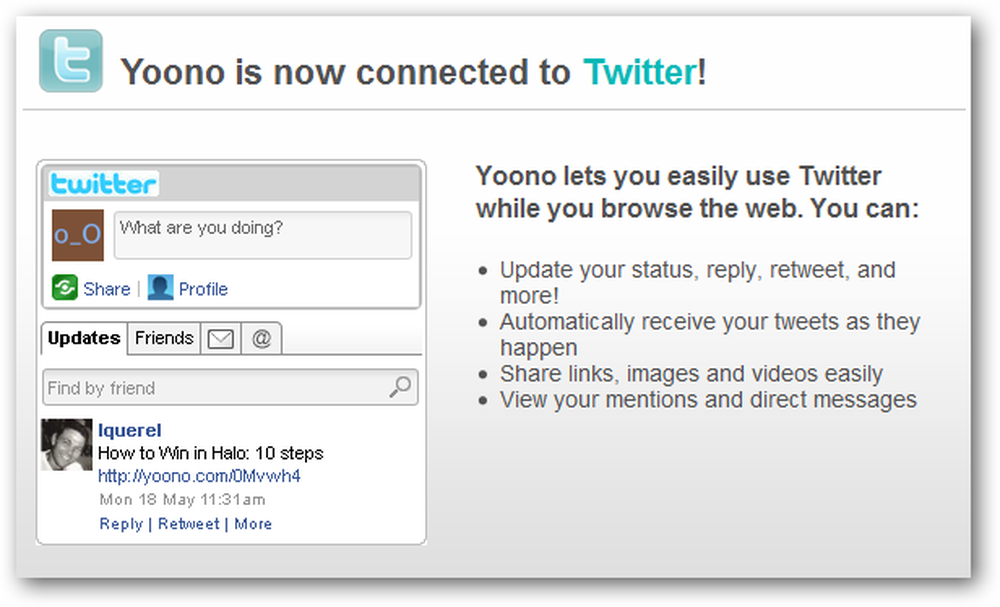
Skapa ett Yoono-konto är lika enkelt som att välja ett användarnamn, lösenord och ange i ditt e-postkonto. Registrering för ett Yoono-konto möjliggör enkel installation på flera datorer.
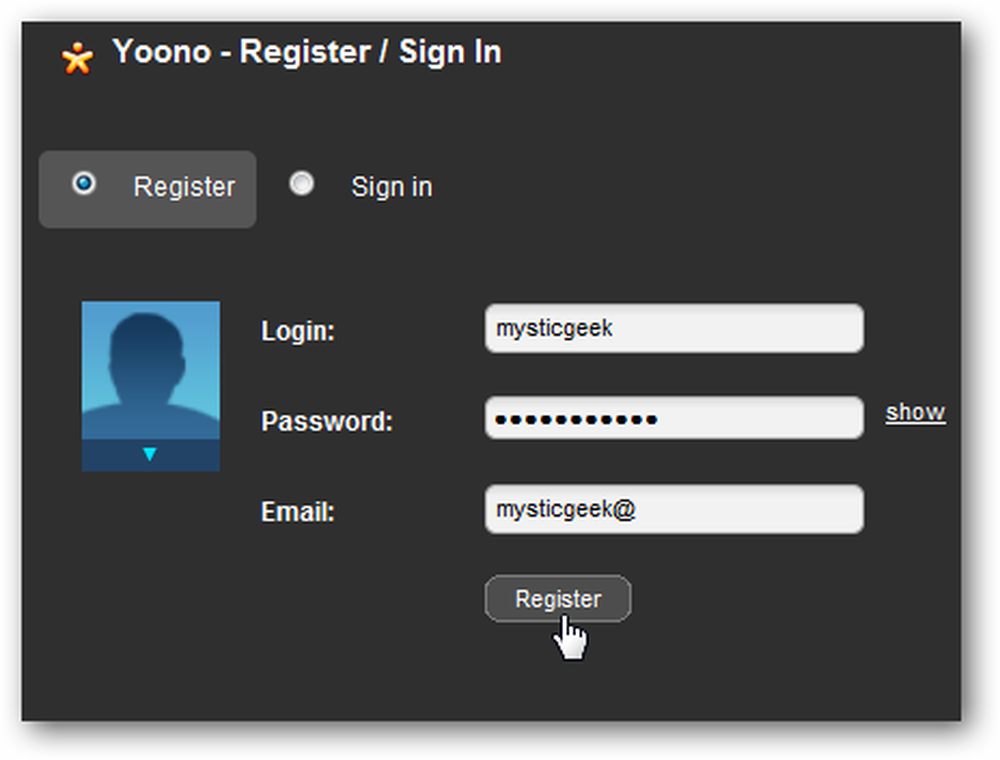
I det här exemplet får du en uppfattning om hur det fungerar och hur det ser ut. Skriv in meddelandet du vill dela, välj sedan vilket av de sociala nätverk du vill dela det och klicka på Uppdatera-knappen.
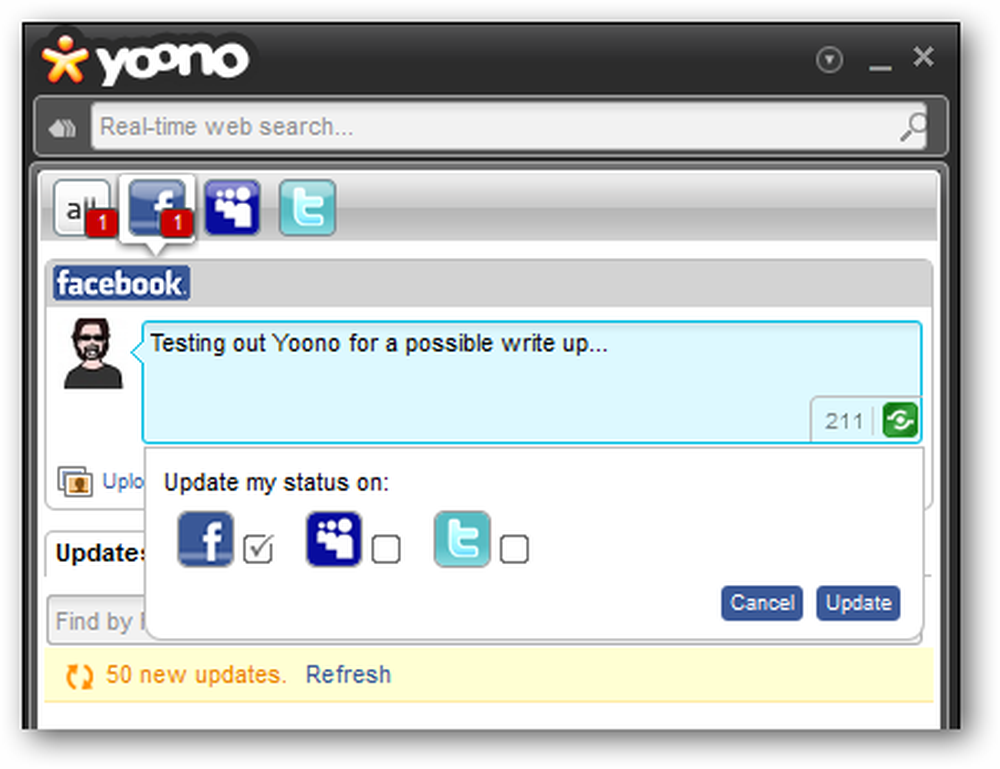
Det finns en liten röd ikon bredvid varje nätverk som visar mängden nya meddelanden eller uppdateringar. Du kan också göra en realtid social webbsökning från översta fältet.
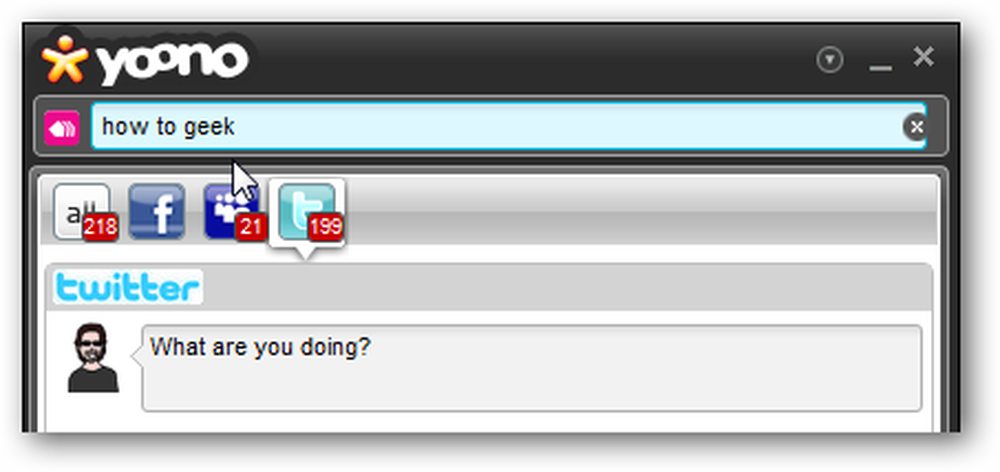
Det öppnar resultat från realtids sökmotorn OneRiot Beta. Den kryper länkar som människor delar på Twitter, Digg, MySpace och andra för att ge dig socialt relevant innehåll.
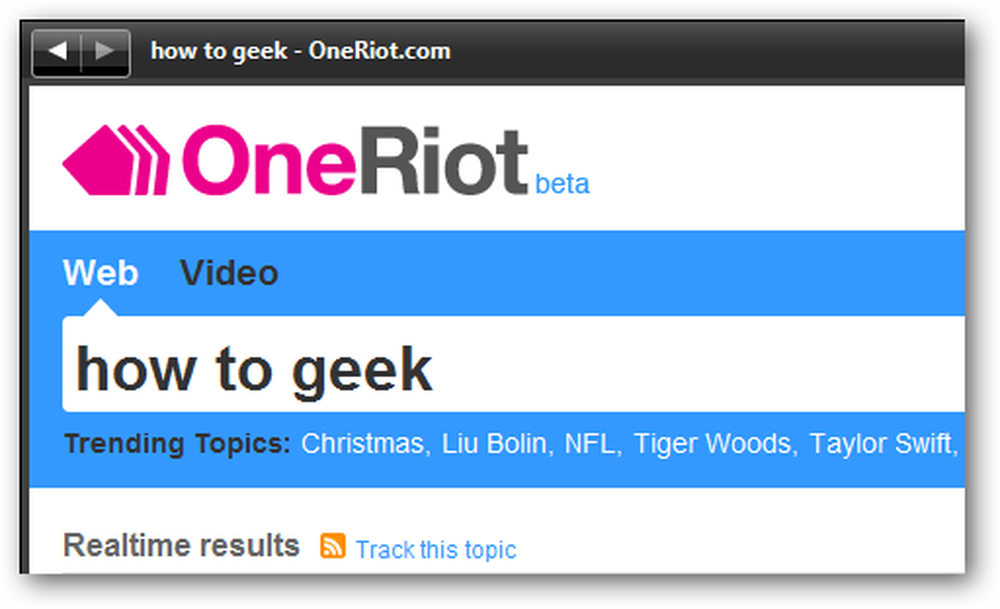
Du kan enkelt lägga till ett nytt socialt nätverk eller IM-tjänst till det när som helst efter den ursprungliga inställningen.
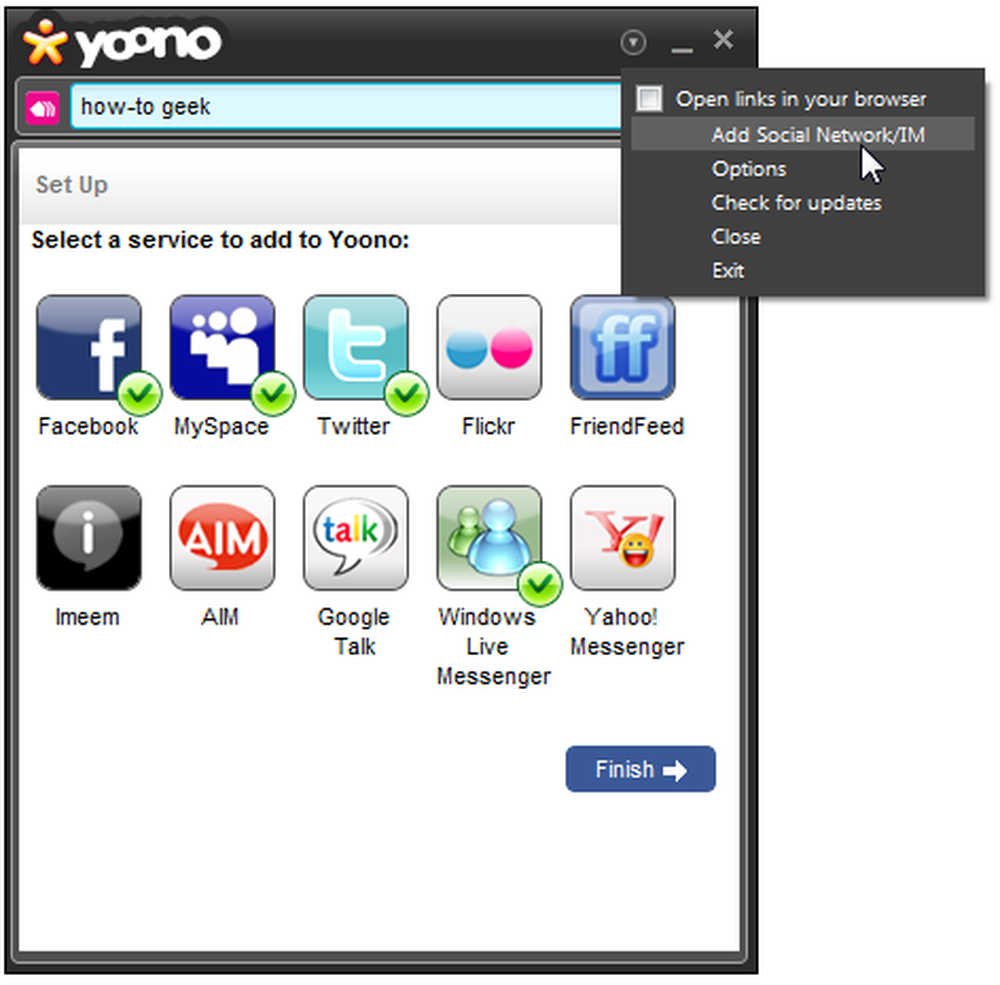
Det finns några olika alternativ du kan välja för att ändra hur du anmälde och vad som visas i meddelandefältet.
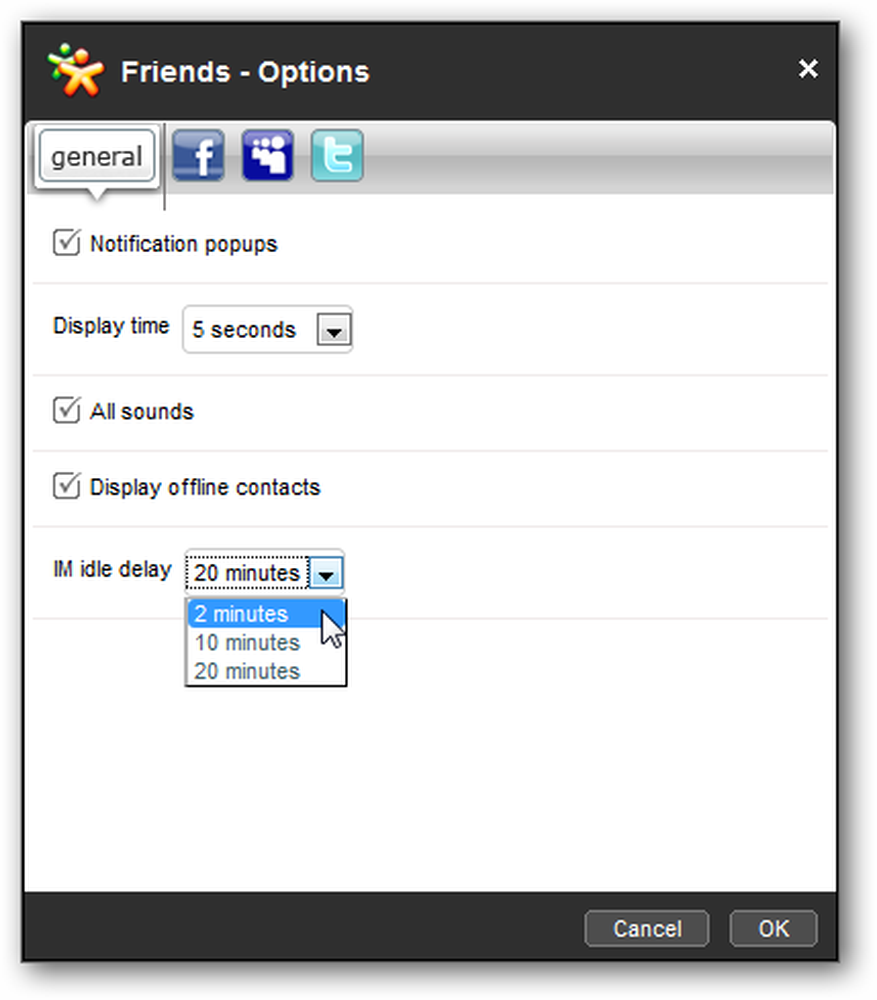
För varje nytt meddelande, tweet eller IM ... visas en anmälan så att du kan hålla dig uppdaterad om vad som händer i realtid. Det kan dock vara ganska distraherande, så om du försöker få jobb, är det nog en bra idé att stänga av det.

Yoono-ikonen sitter i meddelandefältet och du kan högerklicka på den för att lägga till ett nytt socialt nätverk, ändra alternativ eller stänga appen.
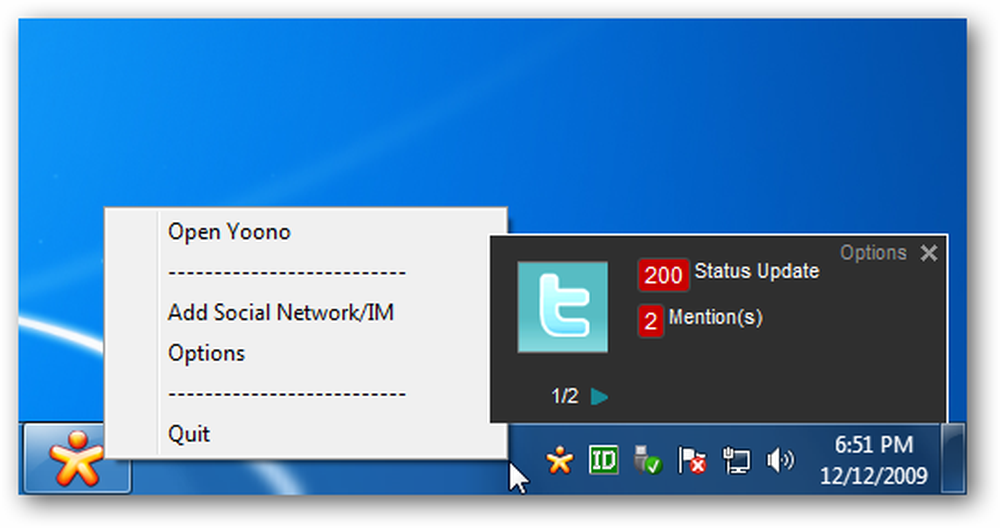
Det coola med Yoono är att det inte försökte installera någon crapware som några liknande appar försöker göra (Digsby kommer ihåg). Vi körde vårt test på en Windows 7 (32-bitars) maskin och det ska fungera bra med XP (SP2), Vista, och de har också en version för Mac OS X. Om du letar efter en enkel att använda gratis app som håller ditt sociala nätverk på ett centralt ställe på skrivbordet, är det värt att prova Yoono Desktop-programmet.
Hämta Yoono Desktop Beta för Windows eller Mac OS X